文章目录:
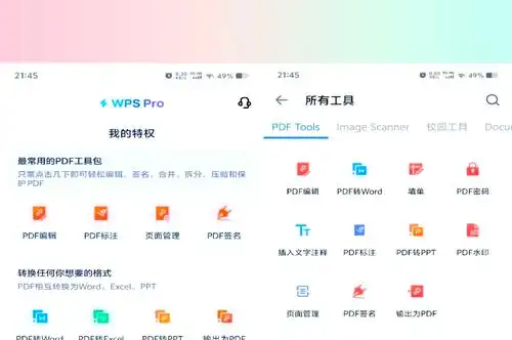
- 文章标题:全面解析:如何巧妙解决WPS与电脑上其他办公软件的冲突问题
- 1. 冲突的根源:为何WPS会与其他软件“打架”?
- 2. 核心解决方案:三步走战略彻底化解冲突
- 3. 进阶排查技巧:当常规方法失效时该怎么办?
- 4. 问答环节:用户最关心的五大冲突问题
- 5. 总结与最佳实践建议
全面解析:如何巧妙解决WPS与电脑上其他办公软件的冲突问题
目录导读
- 冲突的根源:为何WPS会与其他软件“打架”?
- 核心解决方案:三步走战略彻底化解冲突
- 进阶排查技巧:当常规方法失效时该怎么办?
- 问答环节:用户最关心的五大冲突问题
- 总结与最佳实践建议
在当今多样化的办公环境中,许多用户的电脑上同时安装着多款办公软件,例如微软的Office套件和金山公司的WPS Office,虽然这为用户提供了更多选择,但也常常引发一系列软件冲突问题,如文件关联错乱、打印故障、插件不兼容甚至程序崩溃,本文将深入探讨这些冲突的根源,并提供一套详尽、可操作的解决方案,帮助您彻底告别烦恼,让WPS与其他办公软件和谐共处。
冲突的根源:为何WPS会与其他软件“打架”?
理解冲突的原因是解决问题的第一步,WPS与其他办公软件(尤其是微软Office)的冲突并非源于软件本身的“恶意”,而多是系统资源和设置上的竞争所致。
- 文件关联争夺: 这是最常见的问题,当你同时安装WPS和微软Office后,两者都会争相将自己设置为默认打开.docx、.xlsx、.pptx等格式文件的程序,系统若无法妥善处理,就会导致双击文件时启动错误的软件,或出现反复询问的对话框。
- COM加载项与宏冲突: Office软件通过COM(组件对象模型)技术与系统和其他程序交互,WPS和微软Office都可能安装各自的COM加载项以实现特定功能(如PDF转换、云存储集成),当这些加载项不兼容或注册信息混乱时,就会引发稳定性问题。
- 系统资源与动态库冲突: 某些底层的动态链接库(DLL)或进程可能会被两个软件同时调用,但版本或调用方式不同,导致内存访问冲突,进而引发无响应或闪退。
- 默认打印机设置干扰: 在处理打印任务时,尤其是涉及复杂排版和图形的文档,不同软件对打印驱动的调用方式可能存在细微差异,有时会触发驱动程序的Bug,导致打印队列卡死或输出异常。
核心解决方案:三步走战略彻底化解冲突
遵循以下“三步走”战略,可以系统性地解决绝大多数冲突问题。
第一步:规范文件关联,划定清晰边界
明确指定由哪个软件打开哪种类型的文件,是避免混乱的关键。
- 方法A:在WPS中设置
- 打开任意一个WPS组件(如Writer)。
- 点击左上角的“文件” -> “选项” -> “高级”。
- 找到“文件关联”设置区域,您可以取消勾选不希望由WPS关联的格式,或者点击“全部取消”后,仅勾选您希望用WPS打开的特定格式(如.et、.dps等WPS特有格式)。
- 方法B:在Windows系统中设置
- 在Windows搜索框输入“默认应用”,并进入该设置。
- 向下滚动,找到“按文件类型指定默认应用”。
- 在列表中找到.docx、.xlsx、.pptx等格式,逐个点击并选择您希望使用的默认程序(Microsoft Word/Excel/PowerPoint 或 WPS)。
第二步:调整WPS的兼容性与配置
WPS内置了强大的兼容性选项,善用它们可以有效减少冲突。
- 取消兼容模式/多组件合一模式:
- 打开WPS,点击右上角的“设置”图标(齿轮状)。
- 进入“设置” -> “高级” -> “兼容设置”。
- 取消勾选“WPS Office兼容第三方系统和软件”选项,这个选项虽然旨在提升兼容性,但在某些特定环境下反而会成为冲突源,尝试关闭它。
- 同样,在“视图”或“常规与保存”设置中,可以尝试取消“合并任务栏图标”或“多组件合一模式”,让每个程序独立运行,有时能解决界面卡死问题。
- 修复安装: 如果问题频发,可能是核心文件损坏,请访问 WPS官网 下载最新版本的安装包,运行后选择“修复”而非“卸载”,这可以替换掉损坏的文件。
第三步:管理插件与加载项
过多的插件是系统不稳定的温床。
- 在WPS中: 依次点击“开发工具” -> “COM加载项”,检查并禁用所有非必需的加载项,如果您不清楚某个加载项的作用,可以先禁用,观察问题是否解决。
- 在微软Office中: 打开Word/Excel,进入“文件” -> “选项” -> “加载项”,在底部的“管理”下拉菜单中选择“COM加载项”,点击“转到…”同样进行清理。
进阶排查技巧:当常规方法失效时该怎么办?
如果以上步骤未能解决问题,您可能需要更深层次的排查。
- 干净启动: 使用Windows系统的“干净启动”功能,可以排除第三方软件干扰,在MSConfig中禁用所有非Microsoft服务和不必要的启动项,然后逐一启用,直到找到冲突源。
- 彻底卸载与重装:
- 使用控制面板或专业的卸载工具(如Geek Uninstaller)彻底卸载WPS和/或微软Office。
- 手动删除残留的配置文件夹(如C:\Users[用户名]\AppData\Roaming\Kingsoft和\Microsoft下的部分相关文件夹,操作前请备份)。
- 重新启动电脑,然后从 WPS下载 页面获取最新的稳定版进行安装。
- 检查系统更新与驱动: 确保您的Windows系统以及显卡、打印机驱动程序均为最新版本,过时的驱动是许多兼容性问题的元凶。
问答环节:用户最关心的五大冲突问题
Q1: 每次打开Word文档,都会先弹出WPS,怎么办? A: 这是典型的文件关联问题,请严格按照本文“核心解决方案-第一步”中的方法,在Windows默认应用设置里,将.docx、.doc等格式明确关联到“Microsoft Word”。
Q2: WPS和Office同时安装后,打印文档经常卡死或无响应? A: 尝试将系统的默认打印机切换到“Microsoft Print to PDF”或“Microsoft XPS Document Writer”这类虚拟打印机,测试是否正常,如果正常,则问题出在您物理打印机的驱动上,请更新或重装该驱动,确保您的 WPS 为最新版本。
Q3: 安装了WPS后,Office的宏(VBA)无法正常运行了? A: 这通常是COM加载项冲突,请禁用WPS和Office中所有与VBA或宏相关的非官方加载项,如果问题依旧,可以尝试在WPS的“配置工具”中,修复COM注册信息。
Q4: 能否让WPS只处理特定格式,Office处理其他格式? A: 完全可以,这正是规范文件关联的目的,您可以将.wps、.et等WPS特有格式关联给WPS,而将.docx、.xlsx等格式关联给微软Office,实现和平共存,各司其职。
Q5: 重装系统后,应该如何安装软件以避免冲突? A: 建议采用“先装后设”的策略,先安装微软Office,再安装WPS,安装WPS时,注意观察安装过程中的选项,取消勾选“设为默认办公软件”等类似选项,安装完成后,再手动去系统设置中精细调整文件关联。
总结与最佳实践建议
解决WPS与电脑上其他办公软件的冲突,本质上是一个系统性的配置与管理过程,通过规范文件关联、调整软件内部兼容性设置、管理插件和保持软件及驱动的更新,绝大多数用户都能实现多套办公软件的稳定运行。
最佳实践是:保持软件版本最新,明确划分文件打开权限,并保持插件环境的简洁。 当遇到棘手问题时,不要忘记“修复安装”和“干净启动”这两大法宝,通过上述方法的综合运用,您将能构建一个高效、稳定、无缝切换的多元化办公环境,尽情享受不同软件带来的便利与高效,如果您需要获取最新版的WPS,请务必前往唯一的官方渠道——WPS官网。






